L’explorateur de fichiers de Windows 10 présente des similarités avec celui de Windows 8 et 8.1. Toutefois, en comparaison avec l’explorateur de Windows 7, les changements sont notables, notamment au niveau de l’interface, qui a été largement remaniée, offrant des améliorations globalement appréciables, telles que la gestion de l’affichage des fichiers cachés. Une modification qui peut être moins bien accueillie est la disparition du ruban des propriétés. Présente au bas de l’explorateur dans Windows 7, cette barre fournissait des informations rapides sur les fichiers sélectionnés. Désormais, seul le volet de prévisualisation est disponible, ce qui ne comble pas totalement cette absence. Fort heureusement, il est aisé de rétablir la barre des propriétés à l’aide d’une application gratuite nommée OldNewExplorer.
Après avoir installé OldNewExplorer, activez l’option « Afficher le volet de détails en bas », située dans la section « Apparence ». Cliquez ensuite sur « Fermer ». Si l’explorateur de fichiers est ouvert, fermez-le et rouvrez-le pour que les changements soient pris en compte.
La barre de propriétés sera alors de nouveau visible et pleinement fonctionnelle. En sélectionnant un fichier, vous pourrez consulter ses dernières modifications, sa taille, sa date de création, etc.
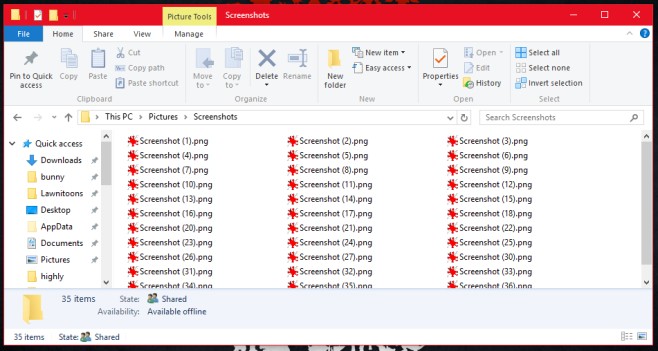
OldNewExplorer opère de manière personnalisée par utilisateur. Ainsi, il est possible d’activer la barre de propriétés pour un compte spécifique, tout en laissant l’explorateur de fichiers intact pour les autres utilisateurs.
Cette application offre également d’autres fonctionnalités intéressantes. Elle permet de regrouper les lecteurs et les périphériques connectés de la même façon qu’ils l’étaient sous Windows 7 et 8. Elle donne aussi la possibilité de supprimer les bibliothèques listées sous « Ce PC » dans la barre de navigation de l’explorateur.
De plus, si vous n’êtes pas satisfait du ruban de l’explorateur, OldNewExplorer peut le faire disparaître. Il s’agit en somme d’une solution pour retrouver un explorateur de fichiers semblable à celui de Windows 7 au sein de Windows 10, et ce, de manière personnalisée par utilisateur.
Mis à jour: 8 décembre 2020 à 7h55